Mastercam
2024破解版提供机械设计功能,可以在这款软件上设计机械零件,您可以在软件上设计新的零件模型,可以在软件启动CAM对零件加工,从而设计各种行业需求的机械设备,软件功能非常丰富,可以在软件创建模型,可以在软件执行零件钻孔,可以执行NC加工,可以执行多轴加工,新版对b轴轮廓车削增强,为主轴移动操作创建新的主轴原点,增强车床粗切削的可变深度,也对实心孔增强,如果你需要体验Mastercam
2024就可以下载使用!
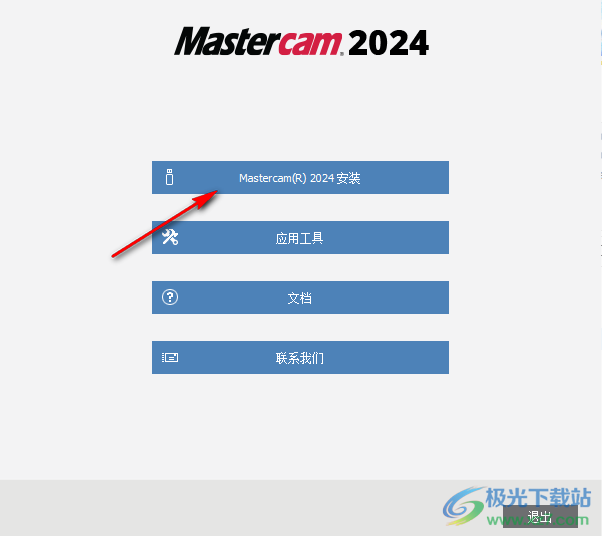
新版功能
1、实心孔增强功能
Mastercam 的孔加工功能得到了许多增强。其中许多将对您的钻孔和加工孔操作有所帮助。
轻松平滑实心孔的边缘
Mastercam 2024 现在为您提供了一种简单的方法来破坏实体零件的孔边缘。此版本中的孔操作现在包括功能面板中的边缘处理选项。
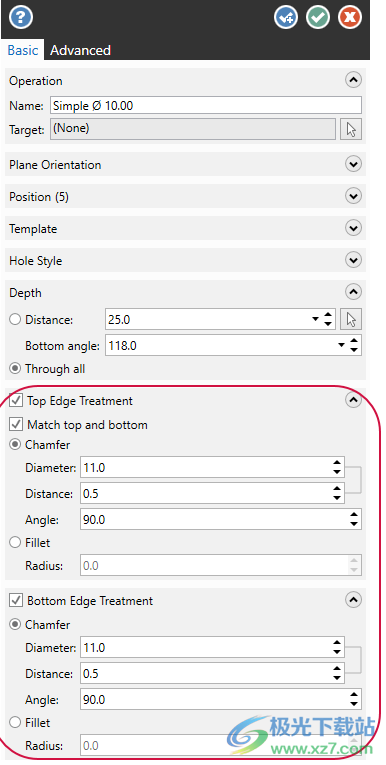
在早期版本的 Mastercam 中,您只能在孔的顶部边缘创建倒角,而 Mastercam 2024 的新顶部边缘处理参数允许您在孔边缘创建倒角或圆角。Mastercam 还扩展了生成倒角的选项,让您可以选择通过输入倒角的直径或宽度距离来指定倒角的大小。
此外,您现在可以平滑通孔的底部边缘。只需选择“匹配顶部和底部”选项,即可将顶部边缘处理设置应用于底部边缘,或在功能面板的“底部边缘处理”部分输入特定值。
从单孔操作创建新操作
Mastercam 2024 可以更轻松地将设计更改合并到实体中的现有孔中。“实体管理器”和“孔”面板中的新选项允许您从孔操作组创建、移动或复制孔操作。
在“实体管理器”(Solids Manager) 中,“分解孔”(Explode hole) 操作选项从一组孔中的每个实例创建一个操作。例如,要从具有 8 个孔的单个操作中创建 8 个单独的操作,请从“实体管理器”的右键单击菜单中选取“分解孔”操作命令。Mastercam 会立即在实体管理器中创建并显示每个操作。

要将设计更改应用于特定组,请从实体管理器中打开“孔”操作。在“孔”面板中选取各个孔位置,然后从右键单击菜单中选择“移动到新操作”或“复制到新操作”命令。然后,单击“实体管理器”(Solids Manager) 工具栏上的“再生”(Regen)。新的独立操作反映在实体管理器中。

改变现有通孔的方向
在 Mastercam 2024 中,我们在孔功能中添加了一个新的反向孔按钮。此选项允许您翻转所选通孔的方向。它将孔的关联点(选择用于创建孔的点)移动到孔的另一端,并反转矢量(孔的方向)。

注意
要启用此功能,必须在面板的“深度”选项组中选中“全部通过”。

2、B 轴轮廓车削增强功能
B 轴轮廓车削操作增加了三个主要增强功能:
能够手动编辑刀具轴矢量。
能够手动编辑可用的插入区域。
调整库存功能。
总之,这些新功能使您可以更好地控制工具与零件的接触方式。这些增强功能进一步优化了刀具寿命和表面光洁度,同时也简化了工作流程。
编辑刀具路径矢量
如果您手动定义了刀具轴矢量,Mastercam 现在允许您在创建后对其进行编辑。执行此操作可微调生成的刀具路径,而无需编辑或创建其他几何图形。
新选项位于“基本运动控制”页面上。选择“已修改”,然后单击“编辑矢量”按钮。

Mastercam 在图形窗口中显示当前刀具轴矢量。单击矢量并使用角度拨盘将其旋转到所需的方向。按 [Shift] 键可显示工具的轮廓和矢量。编辑矢量时,刀具旋转将停止,如果检测到碰撞,边界将显示为红色。

双击轮廓上的任意位置以添加其他刀具轴矢量。刀具无法接触零件的轮廓部分以红色突出显示;如果在非接触区域中双击,Mastercam 将在最近的可能位置添加新的刀具轴矢量。

按 [Enter] 返回功能面板。Mastercam 不会编辑用于创建初始刀具轴矢量的原始线框几何图形。
请注意,如果您正在使用在早期版本的 Mastercam 中使用“自动”设置创建的零件,则需要在“修改”选项可用之前重新生成零件。
手动定义刀片的可用部分
Mastercam 现在允许您手动定义刀片的允许部分。当您希望直观地定义插入物而不是输入尺寸时,或者当您希望定义不规则或不对称的可用插入区域时,请执行此操作。
新选项位于“高级运动控制”页面上。选择“手动”,然后选择“编辑深度”按钮。Mastercam 将您返回到图形窗口,您可以在其中编辑可用部分的边界。使用鼠标将每个彩色球拖动到插入边界上的所需位置。

此外,还添加了一个新的“预览”按钮。单击它可在图形窗口中查看更新的插入边界。无论您使用哪种方法来定义可用的插入区域,都可以使用它。

Mastercam 以适当的向上插入或向下插入颜色显示插件。
显示屏考虑了支架间隙值。
出于碰撞检查的目的,刀片的未使用部分被视为刀柄的一部分。

调整库存
Mastercam 中的许多车削操作都包含“调整毛坯”功能。B 轴轮廓车削操作现在也包括此功能。但是,界面已完全重新设计,以实现更轻松的工作流程。
单击“调整毛坯”(Adjust 毛坯)以编辑刀具路径开头和结尾处的毛坯模型。这样做可以控制工具进入和退出毛坯的方式。

单击该按钮时,Mastercam 会在临时视图表中显示相对于链式几何体的现有剩余毛坯模型。绿色球表示链的开始,红色球表示结束。灰色虚线表示当前库存边界。
单击并释放其中一个球以编辑链两端的毛坯模型。将球拖动到毛坯边界上的所需位置,然后按 [Enter]。
白点表示光标将捕捉到的最多三个位置:
垂直于切割方向的位置。
平行于切割方向的位置。
平行于链方向的位置。

在这些图片中,为了清楚起见,白点以红色显示。例如,可以将球拖动到毛坯边距上,将毛坯延伸到零件的表面,或将其向下拖动以创建倒角。

完成后,单击[Enter]返回功能面板。单击“重置”以撤消更改并恢复原始库存。
软件特色
1、铣削增强
基于先前定义的过程切割孔。
使用刀具路径查看图形平面和几何颜色
查看链接参数平面
设置和查看选定几何图形的颜色
最大化您的工具参与度
查看孔加工和多轴刀具路径的选择计数
更平滑的铣削刀具路径运动
将附加功能包括到扫掠2D刀具路径中
2、2D刀具路径增强
区域铣削增强
具有开放和封闭轮廓方向的加工
设置导程运动
输出进给运动和拟合圆弧运动
在拐角处切割时覆盖进给速度
使用滚入时减少工具磨损
为轮廓再加工在尖角处创建平滑的刀具运动
制孔刀具路径增强
整合参数位置
3、3D刀具路径增强
控制光栅刀具路径的切削顺序
为3D高速精加工刀具路径设置第一个/最后一个引线
用区域粗加工加工平坦区域
设定缩回时的最小间隙距离
颠倒切割顺序
加工时检测底切余量
使用混合刀具路径移除多余的材料
控制浅零件区域的刀具运动。
为铅笔刀具路径选择要避开的区域
破解方法
1、双击1--Mastercam2024-pb1.exe就可以进入软件的安装界面

2、直接点击安装主程序,按照软件的引导方式安装

3、等待软件安装到电脑,随后启动汉化补丁

4、双击2--一键汉化Mastercam2024_PB1.exe就可以进入汉化安装的界面

5、汉化文件基于Mastercam 2024 pb1公测版。此汉化已尽可能的以往版本原版的翻译。

6、输入1,点击回车就可以自动安装语言

7、汉化替换完成,请重开MC、按任意键关闭本窗口

8、启动3--MC_SC_IM破解工具V6.0.exe,弹出运行界面

9、输入1,点击回车就可以自动安装破解文件

10、驱动安装完成。如遇破解不成功请重启电脑再尝试一次,按任意键回到主菜单..

官方教程
为铅笔刀具路径选择要避开的区域
您现在可以为 3D 高速铅笔刀具路径选择避让几何。在先前版本中,“回避几何”(Avoidance Geometry) 选择网格处于禁用状态。

查看孔加工和多轴刀具路径的选择计数
“碰撞控制”(Collision Control) 页面上用于孔加工和多轴刀具路径的选项现在显示为避让、补偿和检查几何选择的曲面数。

在“刀具路径孔定义”(Toolpath Hole Definition) 面板中,有相同类型的计数器可用于孔加工刀具路径。此计数器显示为孔选择的特征数,当所选特征数大于列表中可容纳的特征数时,该计数器非常方便。面板。

使用安装在刀塔上的斜角铣头
现在,您可以在车铣复合加工中使用安装在刀塔上的斜角铣削头。这允许您使用刀塔安装工具在倾斜平面上创建刀具路径。
在 Mastercam 2024 之前,刀塔的刀具定位器支持动力刀具站中的车刀和铣刀。虽然车削刀具可以以角度方向安装,但动力刀具不能。
Mastercam 2024 将刀塔刀具定位器分为两种不同的组件类型:一种用于车削刀具,另一种用于铣削刀具。您可以创建用于面铣、横铣或角度方向的铣刀定位器。您可以在元件属性中指定固定角度,也可以从操作中读取方向。这样,您就可以使用仅使用刀塔的机床创建倾斜平面的 G68 样式刀具路径。

在操作中使用斜铣头
当 Mastercam 检测到有角度的铣头可用时,或者当您将刀具装入有角度的铣头时,Mastercam 会在“设置”页面中启用“平面旋转”选项。

通常,这种设置类型不适用于仅转塔机床,但每当铣头以 0 度或 90 度以外的任何角度定向时,都需要这种设置类型。头部的方向还可以过滤允许的轴组合。

可以创建具有固定角度的倾斜头,也可以将它们配置为从操作中获取角度方向。这会影响工具平面的设置方式。
如果将刀头设置为固定角度,则通常需要确保刀平面的方向与倾斜的刀头相匹配。否则,Mastercam 会显示一条警告消息。
如果将头部设置为从操作中读取角度,则将能够在操作中选取刀具平面,或者如果您的刀具路径几何支持,则选择“从几何派生”。
一旦为操作选择了刀具并安装在倾斜的铣头中,就无法更改刀具编号。更改工具编号的唯一方法是选择新工具或删除操作。机床组中的“按顺序指定刀具编号”(Assign Tool Number sorder) 选项不适用于安装在倾斜铣头中的刀具。

一些动力刀头用于增加、减少或反转编程的主轴速度。这些设置在工具定位器的组件属性中可用。当您选择倾斜头时,将自动应用主轴速度调整。
工具定位器组件
为了实现新功能,对工具定位器的组件架构进行了全面改进。当您向炮塔添加新的定位器时,您将首先看到这一点,并且需要从两种不同的类型中进行选择:

车削和铣削刀具定位器的界面都经过重新设计,使用与稳定杆件相同的界面,使工作流程更加顺畅。

铣刀定位器可以包括料筒子组件。这表示定位器中旋转的部分,通常与其自己的实体模型相关联。枪管是可选的;如果没有必要,则无需包含一个。在下图中,橙色模型是桶形子组件。

枪管的关键属性是旋转中心、角行程极限和实体模型。

最后,每个定位器组件都包括一个或多个工具站。

铣刀定位器可以定向用于面铣、横铣或角度铣削。面铣刀具定位器和横铣刀具定位器支持每个定位器多个工位,而斜铣刀头只允许一个工位。

倾斜头可以锁定到固定角度(选择手动并输入角度),也可以设置角度方向来自操作。其他新属性包括速度倍增系数以及反转主Rider激活2024.1.2轴方向的能力;这些应设置为与您头上的内部齿轮相匹配。

版权声明:本文内容由互联网用户自发贡献,该文观点仅代表作者本人。本站仅提供信息存储空间服务,不拥有所有权,不承担相关法律责任。如发现本站有涉嫌侵权/违法违规的内容, 请发送邮件至 举报,一经查实,本站将立刻删除。
如需转载请保留出处:https://bianchenghao.cn/n-bc-jh/3287.html